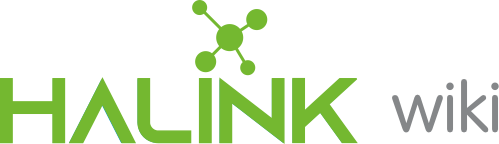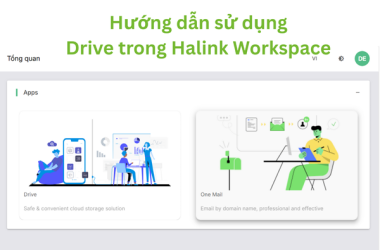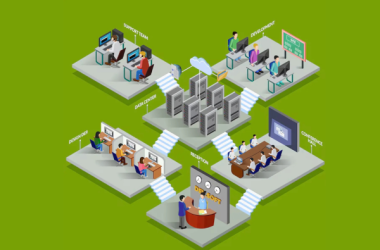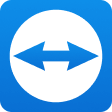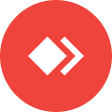Hướng dẫn chỉnh sửa kích thước hình ảnh để đăng lên web
Hình ảnh thông thường được chụp bằng điện thoại smartphone hay máy ảnh thì có độ phân giải rất cao, khoảng trên 3000px và dung lượng rất nặng từ 3M-5MB, thậm chí 10-15MB cho 1 tấm hình. Nếu upload những hình ảnh có kích thước lớn này lên web sẽ chiếm nhiều dung lượng hosting, gây nặng web, làm tốc độ tải trang web trở nên chậm chạp.Vì vậy việc chỉnh sửa, thay đổi kích thước hình ảnh sẽ giúp giảm dung lượng hình ảnh, tăng tốc độ tải web mà vẫn đảm bảm chất lượng hình ảnh, sản phẩm.(sẽ giảm hơn 30 lần dung lượng nếu thay đổi kích thước 1 hình từ 3000px xuống còn 500px và lưu thành file JPG)
Hướng dẫn thay đổi kích thước (resize) hình ảnh
Kích thước hình ảnh để upload lên website tốt nhất là vào khoảng 400px – 800px, với kích thước này thì web sẽ hiển thị tốt nhất, nhanh nhất và nhẹ nhất. WEB24S sẽ hướng dẫn 2 cách đơn giản nhất bằng 2 phần mềm có sẵn trên máy tính Windows là Paint và Microsoft Office Picture Manager.
Cách 1: Thay đổi kích thước hình ảnh bằng phần mềm Paint:
Bước 1: Vào thư mục chứa hình, click phải vào hình cần sửa chọn Open with -> Paint sẽ ra như dưới đây:

Bước 2: Click vào nút Resize (chỗ vòng tròn đỏ ở hình trên) , sẽ ra khung như hình dưới đây:

Bước 3: Bấm chọn vào ô Pixels và nhập kích thước vào phần Horizontal (chiều rộng) sau đó bấm OK , khoảng 500 là tốt nhất. Phần Vertical (chiều cao) không cần nhập, nó sẽ tự điều chỉnh theo đúng tỷ lệ bức hình.
Bước 4: Để lưu hình, click vào mũi tên góc trái chọn Save as -> JPEG picture -> Sửa tên file( nếu cần) -> Save (xem hình dưới )

Cách 2: Thay đổi kích thước hình ảnh bằng Microsoft Office Picture Manager:
Bước 1: Vào thư mục chứa hình, click phải vào hình cần sửa chọn Open with -> Microsoft Office Picture Manager sẽ ra như dưới đây:

Bước 2: Click chọn Picture -> Resize (chỗ vòng tròn đỏ ở hình trên) , sẽ ra khung Resize bên phải như hình dưới đây:

Bước 3: Bấm chọn vào ô Custom width x height và nhập kích thước chiều rộng vào width sau đó bấm OK .
Bước 4: Vào File -> Save as -> Sửa tên file( nếu cần) -> Save để lưu hình .Tên file hình tốt nhất là đặt không dấu và không có khoảng trắng, ví dụ: tulanh01.jpg